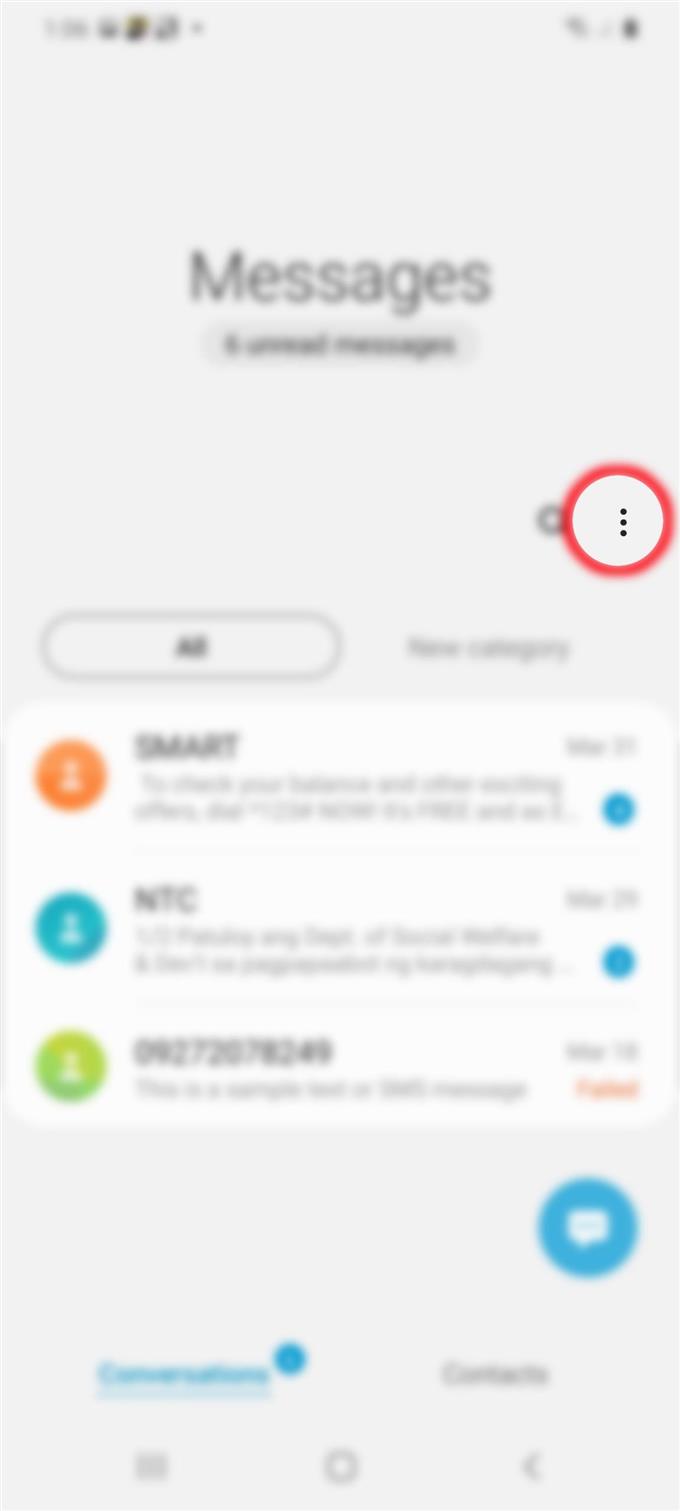Messaggi è una delle app preinstallate / stock sul nuovo Samsung Galaxy S20. Per impostazione predefinita, gli SMS o i messaggi di testo vengono elaborati tramite l’app di messaggistica integrata. Se guardi nell’interfaccia dell’app, puoi dire che è chiaro e semplice. Tuttavia, questa app ha in realtà più impostazioni e funzionalità in-app che puoi utilizzare e personalizzare per far funzionare l’applicazione di messaggistica integrata del telefono nel modo in cui desideri che elabori SMS o messaggi di testo. Continua a leggere per imparare come impostare la notifica di testo sul tuo Galaxy S20.
Per impostazione predefinita, il suono di avviso dei messaggi di testo è impostato sulla clip SMS brevettata di Samsung. Mentre molte persone non sono interessate a cambiare questo suono di avviso per scopi di branding, ad altri non importa farlo in quanto vorrebbero impostare le cose in base alla propria predilezione. Se sei uno degli ultimi utenti finali, la personalizzazione delle notifiche di testo è solo una delle tante cose che puoi fare sul tuo nuovo smartphone Samsung Galaxy. Scorri verso il basso per visualizzare istruzioni più dettagliate.
Semplici passi per configurare la notifica di testo su Galaxy S20
Tempo necessario: 8 minuti
I seguenti passaggi ti aiuteranno a configurare e gestire le impostazioni di notifica di testo sul tuo nuovo Samsung Galaxy S20. Con questi passaggi, puoi personalizzare il suono o l’avviso di notifica per ogni messaggio di testo che ricevi. Nel caso in cui si riscontrino problemi nel seguire le istruzioni fornite, ho incluso anche gli screenshot come rappresentazioni visive delle singole procedure. Ed ecco come funziona.
- Dalla schermata principale, tocca l’icona Messaggi (impostazione predefinita).
L’app Messaggi si aprirà successivamente.

- Nella schermata Messaggi, tocca l’icona Menu.
Cerca la figura a tre punti situata nella parte in alto a destra dello schermo.

- Tocca Impostazioni dall’elenco delle opzioni del menu rapido.
In questo modo si apriranno le impostazioni dell’app Messaggi da configurare.

- Tocca Notifiche.
Verrà visualizzata una nuova schermata in cui è possibile gestire le notifiche di testo.

- Tocca l’interruttore accanto a Mostra notifica per attivare la funzione.
È acceso se l’interruttore è blu. Altrimenti, è grigio.
Gli elementi secondari e le opzioni verranno quindi caricati.
- Tocca Badge icona app per disabilitare o abilitare la funzione.
Se abilitato, un piccolo punto apparirà sull’icona dell’app se hai perso una notifica.

- Passa alla sezione Categorie quindi seleziona Notifiche generali.
Nella schermata successiva vedrai diverse opzioni per le notifiche di testo.
È possibile configurare una di queste opzioni e funzionalità che si desidera utilizzare per le notifiche di testo del telefono.
- Dalla categoria di notifica, assicurati che l’opzione Mostra notifiche sia attivata, Avviso selezionato e Mostra come popup sia abilitato. Quindi, tocca Suono per modificare il suono di avviso SMS.
Verrà quindi popolato un elenco di clip audio preinstallate.

- Scorri verso il basso e tocca per selezionare una nuova clip audio che desideri utilizzare come suono di avviso di notifica di testo.
Parte di ogni clip audio verrà riprodotta quando è selezionata o evidenziata.

Utensili
- Android 10, One UI 2.0 e versioni successive
materiale
- Galaxy S20, Galaxy S20 Plus, Galaxy S20 Ultra
Il suono di avviso di notifica di testo è ora modificato!
Altre opzioni di notifica che è possibile modificare includono stile di notifica, suono, vibrazione, badge icona app, schermata di blocco e Ignora Non disturbare.
Oltre alle notifiche di testo, ci sono anche altre funzionalità SMS che puoi gestire e utilizzare per personalizzare completamente l’app di messaggistica del telefono in base alle tue preferenze. Tutti questi sono accessibili tramite le impostazioni dell’app Messaggi e le preferenze in-ap.
Nel caso in cui si riscontrino problemi durante la modifica delle impostazioni e / o si verifichi un errore durante il tentativo di apportare le modifiche necessarie, leggere e rivedere il messaggio di errore in quanto indica di solito cosa è andato storto e cosa deve essere fatto per rendere le cose giuste e funzionare come destinato.
E questo copre tutto in questo tutorial. Tieniti aggiornato per tutorial, suggerimenti e trucchi più completi che ti aiuteranno a ottenere il massimo dal tuo nuovo smartphone Samsung Galaxy S20.
Puoi anche dare un’occhiata al nostro Canale Youtube per visualizzare altri tutorial video per smartphone e guide per la risoluzione dei problemi.
LEGGI ANCHE: Come rimuovere pop-up pubblicitari e malware su Galaxy S20